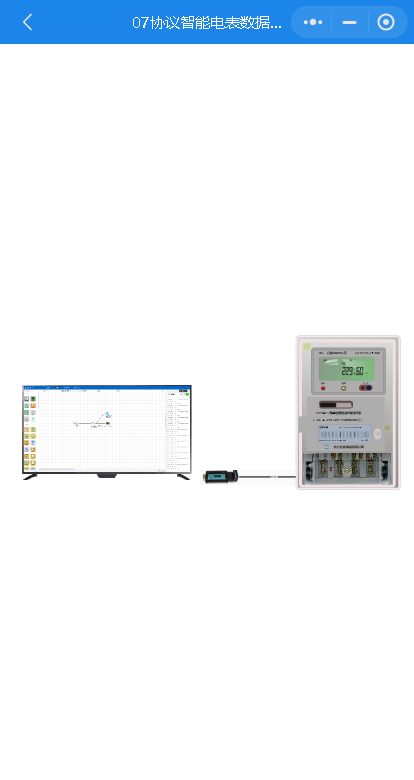结合实际项目,分享一则通过IoT-Fast软件以红外采集方式完成07协议智能电表的采集案例。(供电局计量总表铅封完全封闭状态,不可开启任何封印,无法采用485接线采集,转而采用红外采集的方式。)
部分现场采集场景:

以上为项目需要,现场安装IoT-Fast软件系统的采集控制箱,将IoT-Fast采集系统部署于终端系统中,然后将数据上传至私人部署的服务器中,完成能源监测系统大屏监管运维。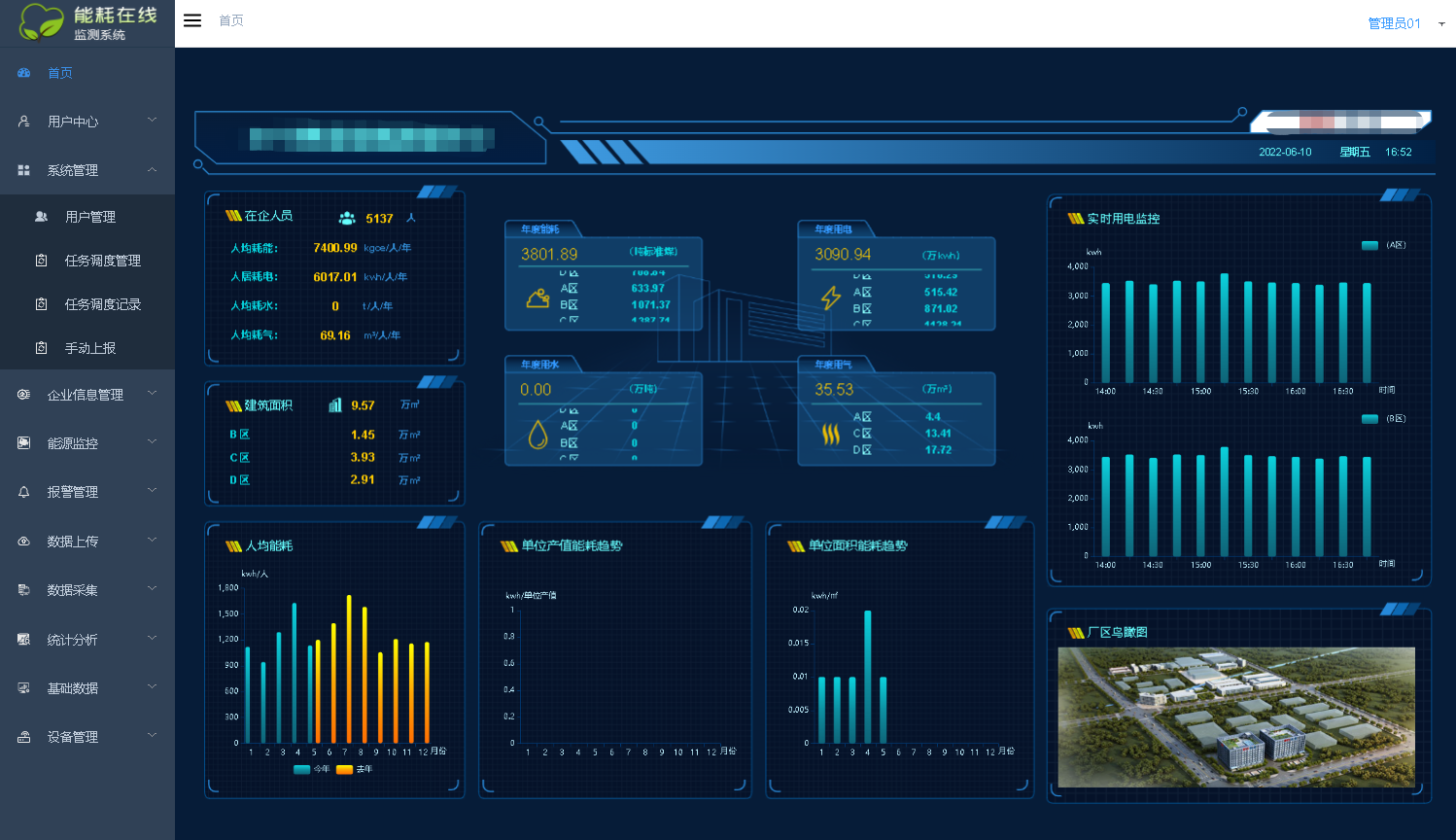
此次为案例教程,下面将通过简化的方式进行讲解07协议智能电表采集的过程以及采集原理。文章主要共分为五个部分:
前期准备
简单了解采集需要的设备,设备数据采集的接线方式与原理。
IoT-Fast-采集控制系统
对底层设备进行数据读取、写入的配置界面,还可以进行数据处理。
IoT-Fast-云平台
将采集控制系统收集的数据进行分类展示、告警阈值设置、历史数据查询等功能。
IoT-Fast-云组态
进行2D组态,组态元素绑定云平台上展示的数据,来进行动作的执行或是数据展示。
IoT-Fast-微信小程序/App
通过微信小程序或者手机app进行远程数据的查看,以及动作的执行。
一 前期准备
1.1 准备工具
| 红外采集器 | USB转RS485转换器 | 07协议智能电表 |
|---|---|---|
 |
 |
 |
1.2 接线方式/原理
将红外读表器对准07协议智能电表红外光口,红外采集器的RS485接入USB转RS485转换器上,再将转换器插入部署IoT-Fast软件的电脑上,通过部署采集控制定时读取智能电表的电能信息,将采集到的信息上传至IoT-Fast云平台。
二 IoT-Fast-采集控制系统
打开IoT-Fast的采集控制系统,在左侧采集引擎节点区找到DLT645-07 国家电表,按住鼠标左键拖入到中间的配置区。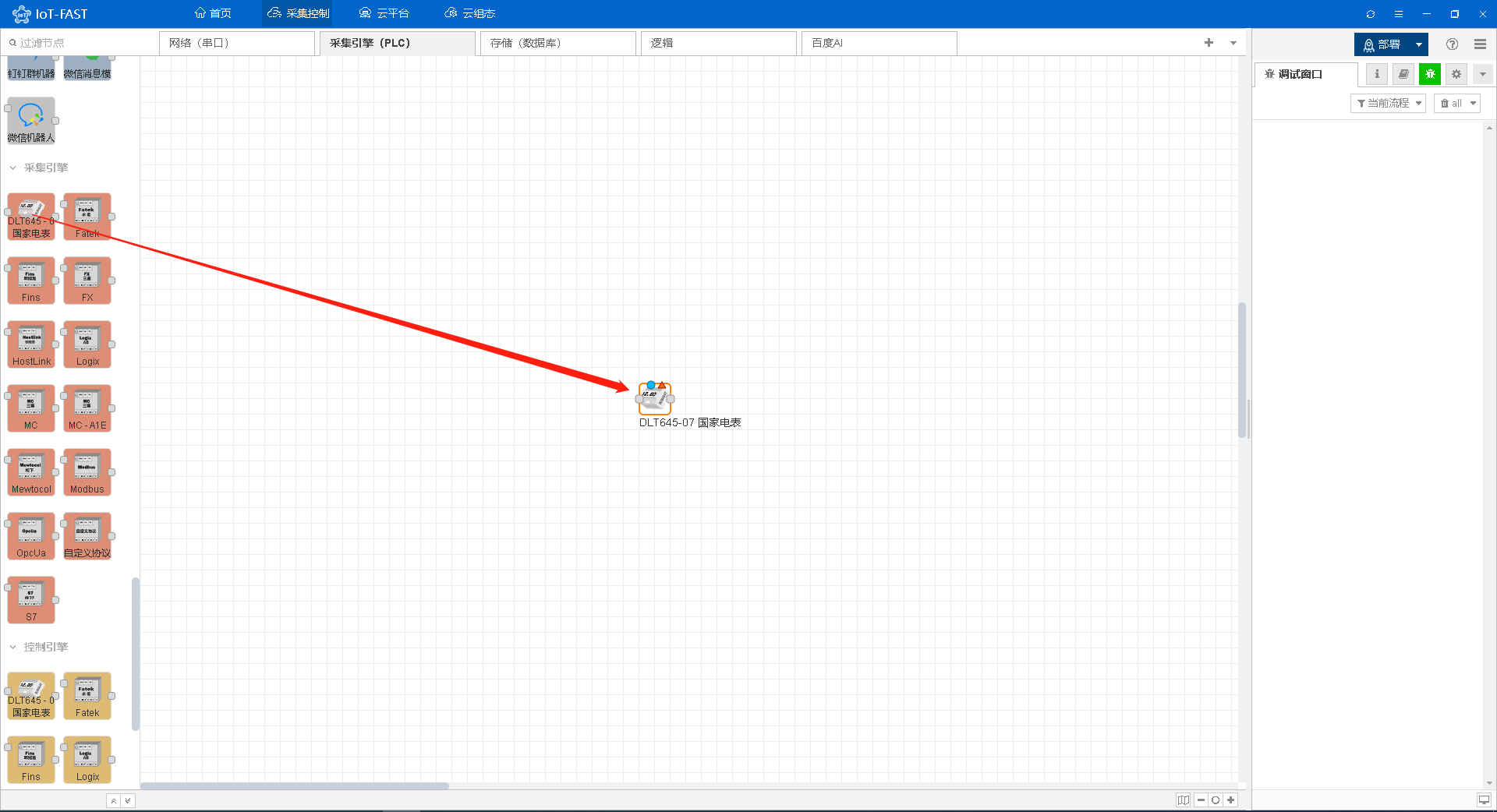
再从从左侧通用节点区拉出定时器和调试控件,与DLT645-07 国家电表控件节点连起来,以完成网络中信息的发送接收和转发。(定时器用于定时或手动触发采集控件采集信息,调试是为了采集控件采集到的数据展示至右侧数据窗口。)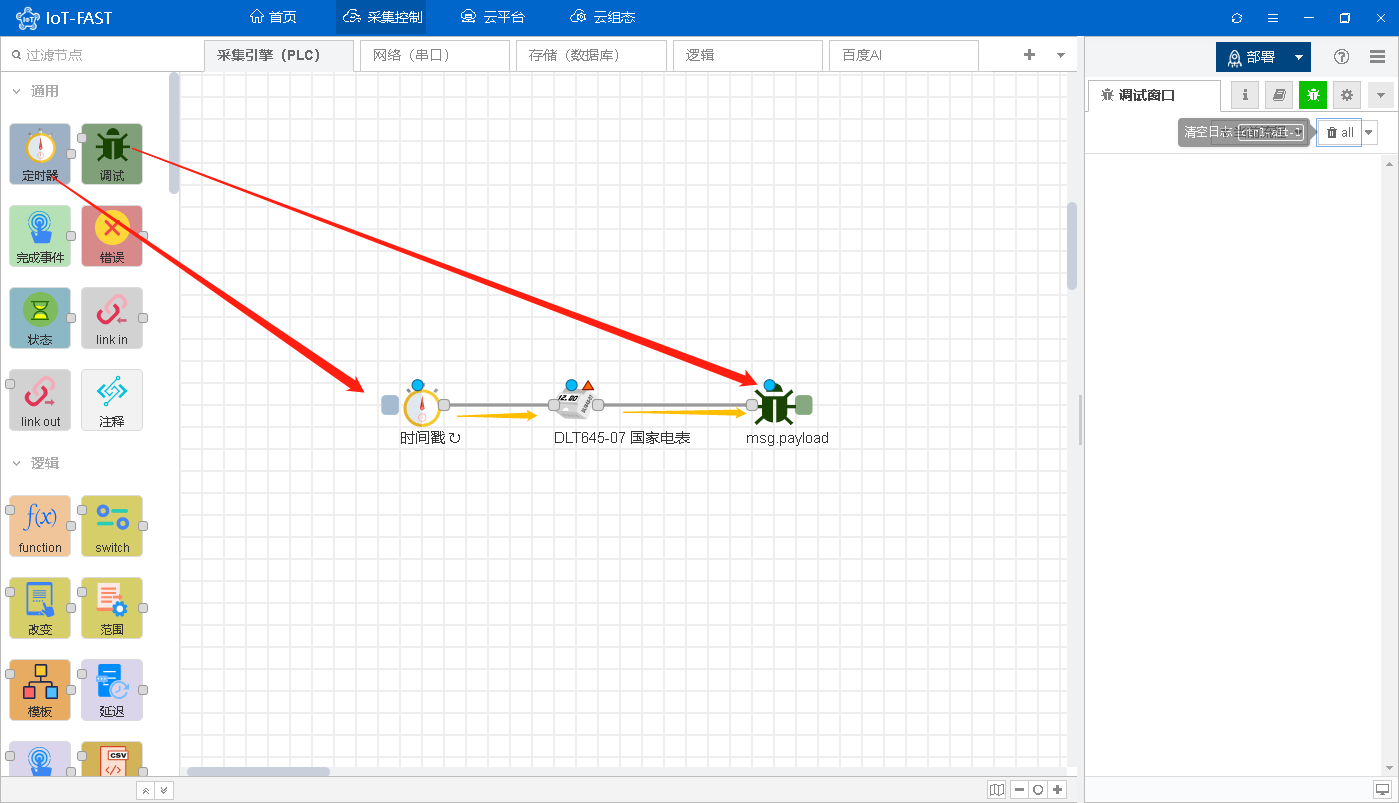
双击DLT645-07 国家电表控件配置07协议电表的连接地址以及采集的数据字典(点位)。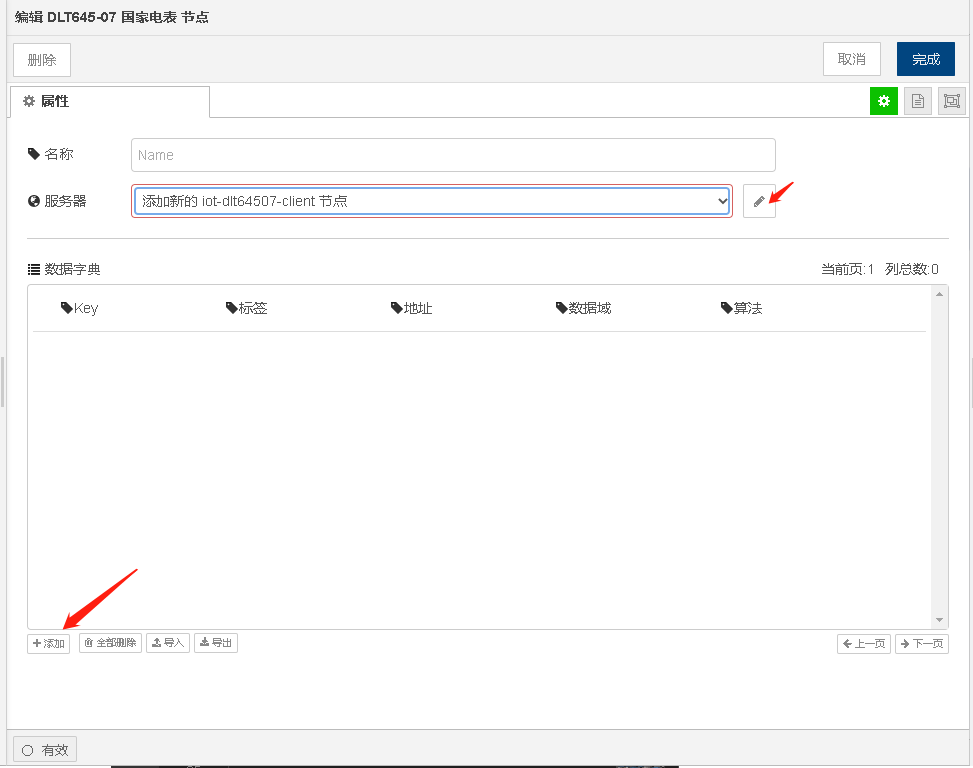
根据电表通讯文档与协议,点击服务器地址配置项,按要求填入服务器配置信息。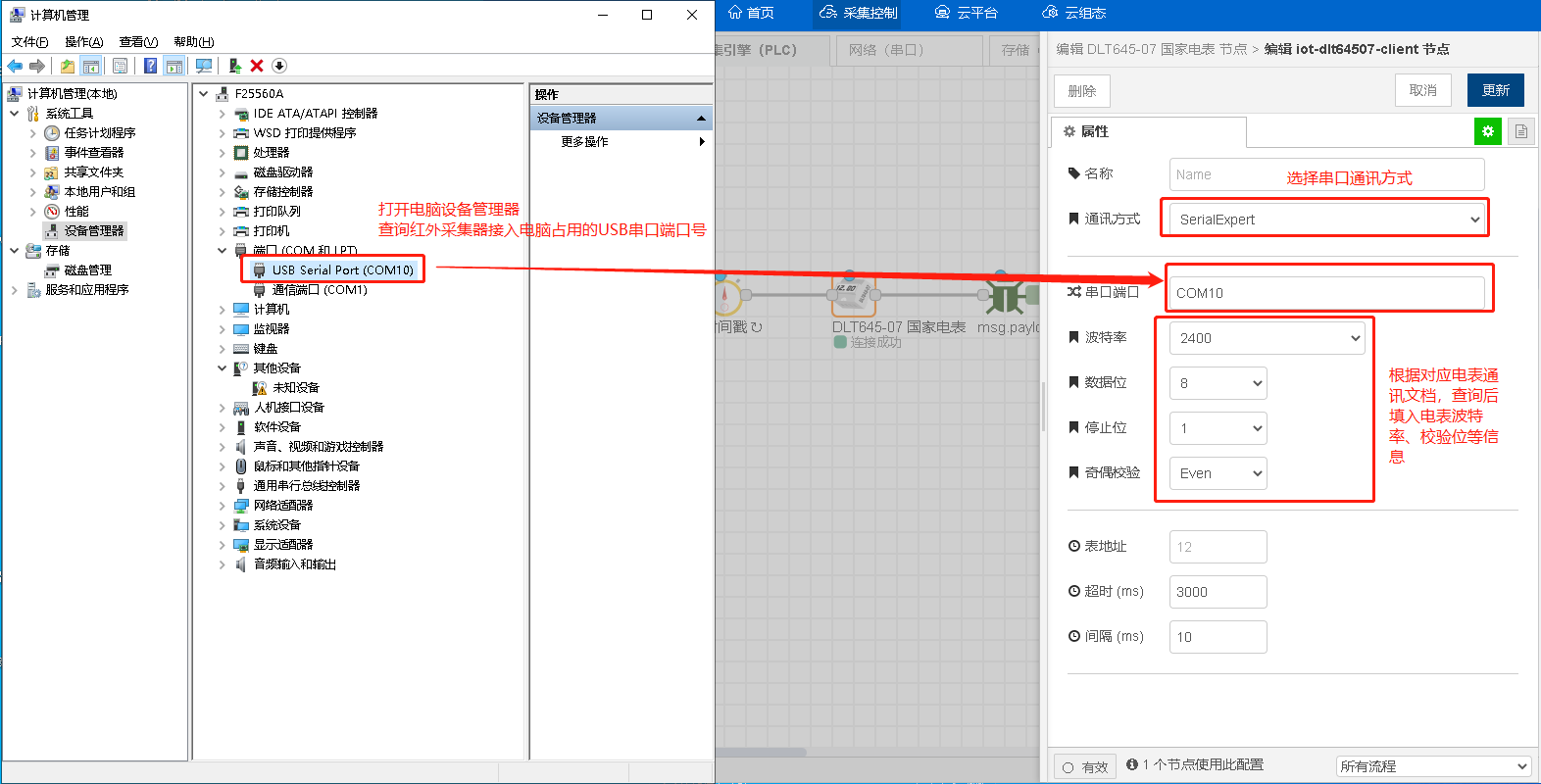
按照07协议的设备数据域,选取相关的点位进行采集。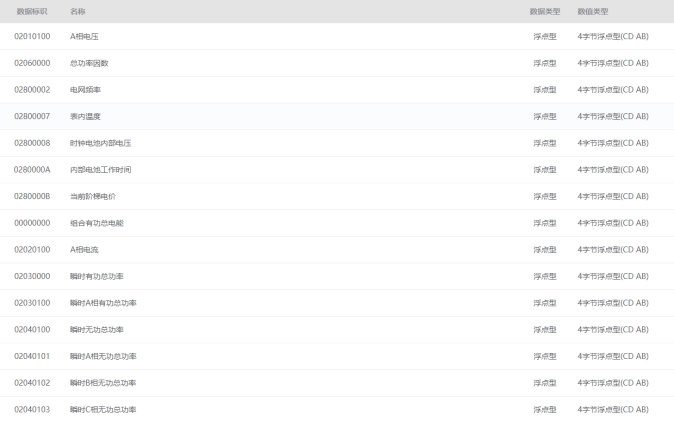
点击数据字典添加按钮,添加A相电流、A相电压两条数据点位。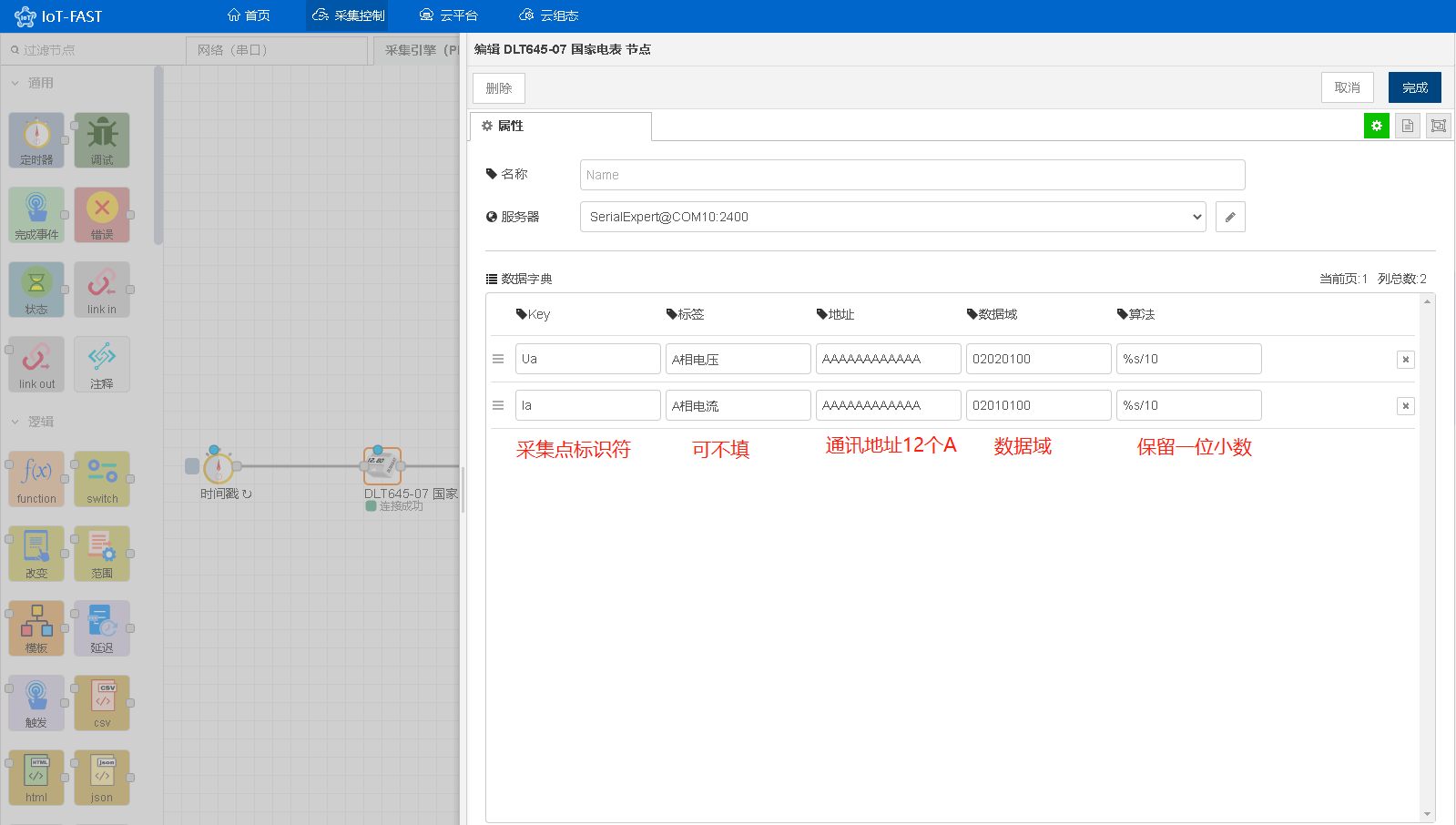
双击定时器自定义设置定时器采集时间。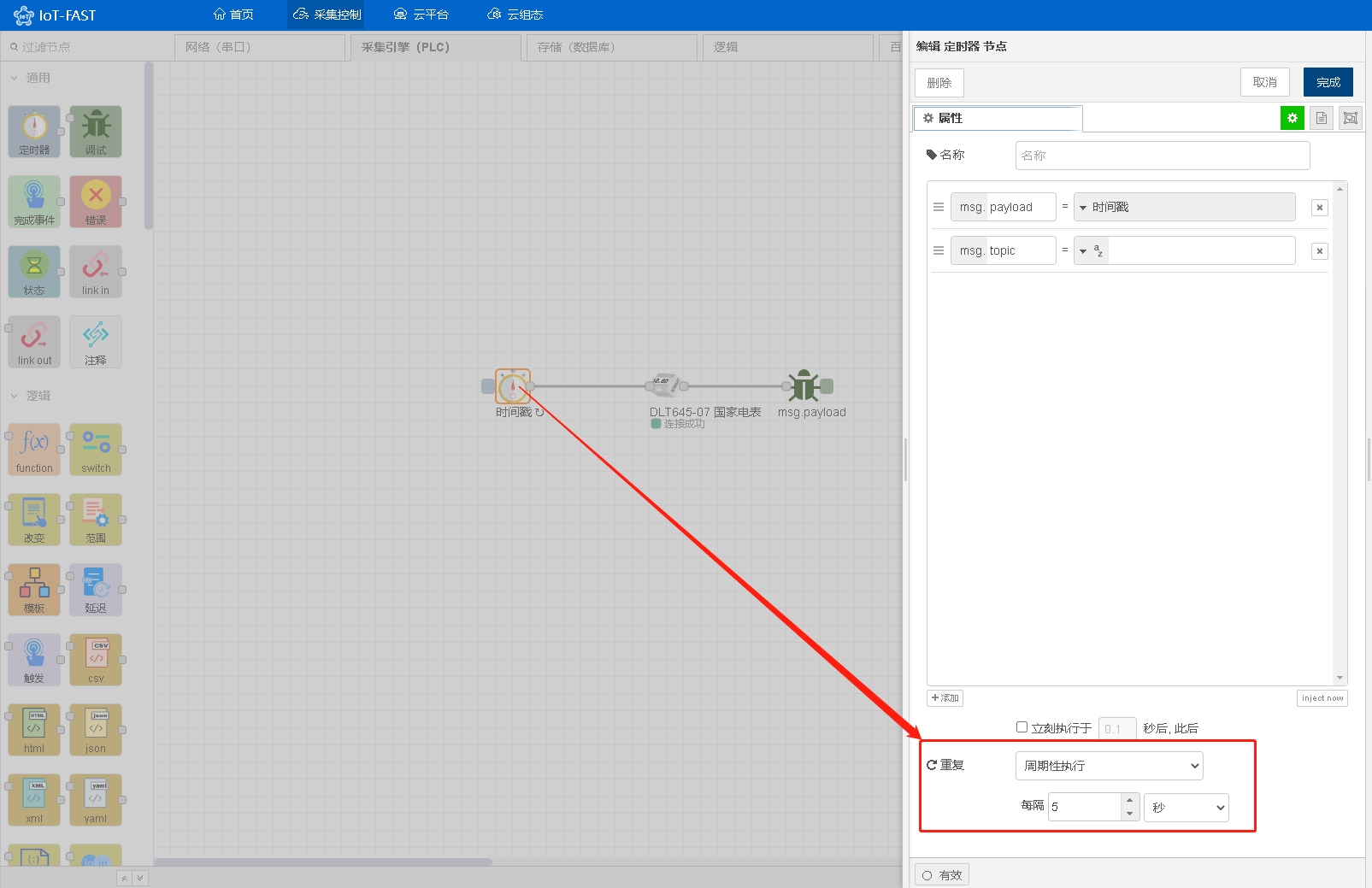
然后点击右上角的部署按钮,部署完成后DLT645-07 国家电表显示已连接,右侧的界面调到调试窗口显示A相电流、A相电压两条数据。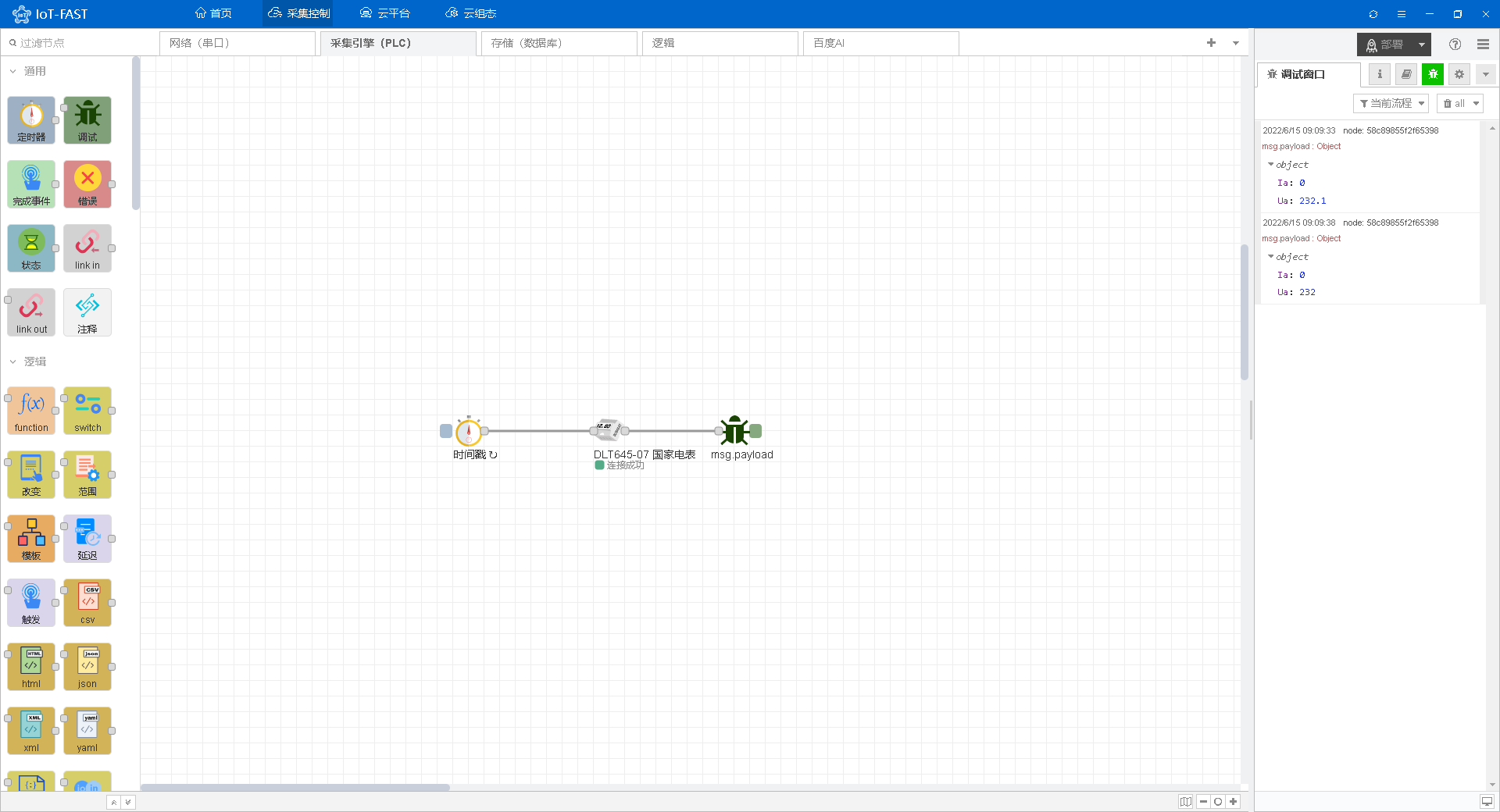
数据读取到之后,就可以将数据传到云平台显示,然后再进行云组态。
三 IoT-Fast-云平台
3.1 创建产品
点击云平台按钮进入云平台首页。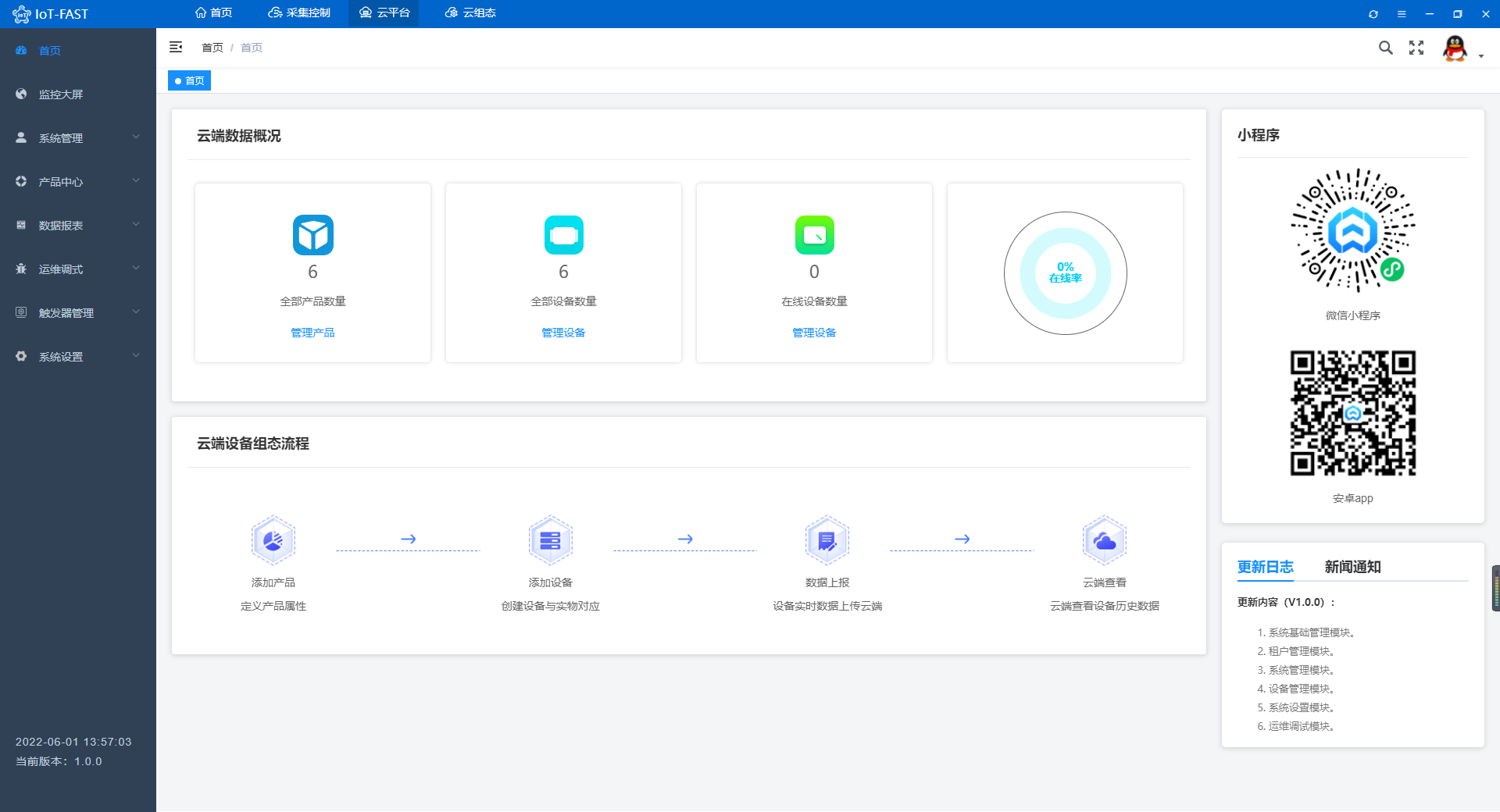
点击左侧产品中心-产品开发,新增一个产品。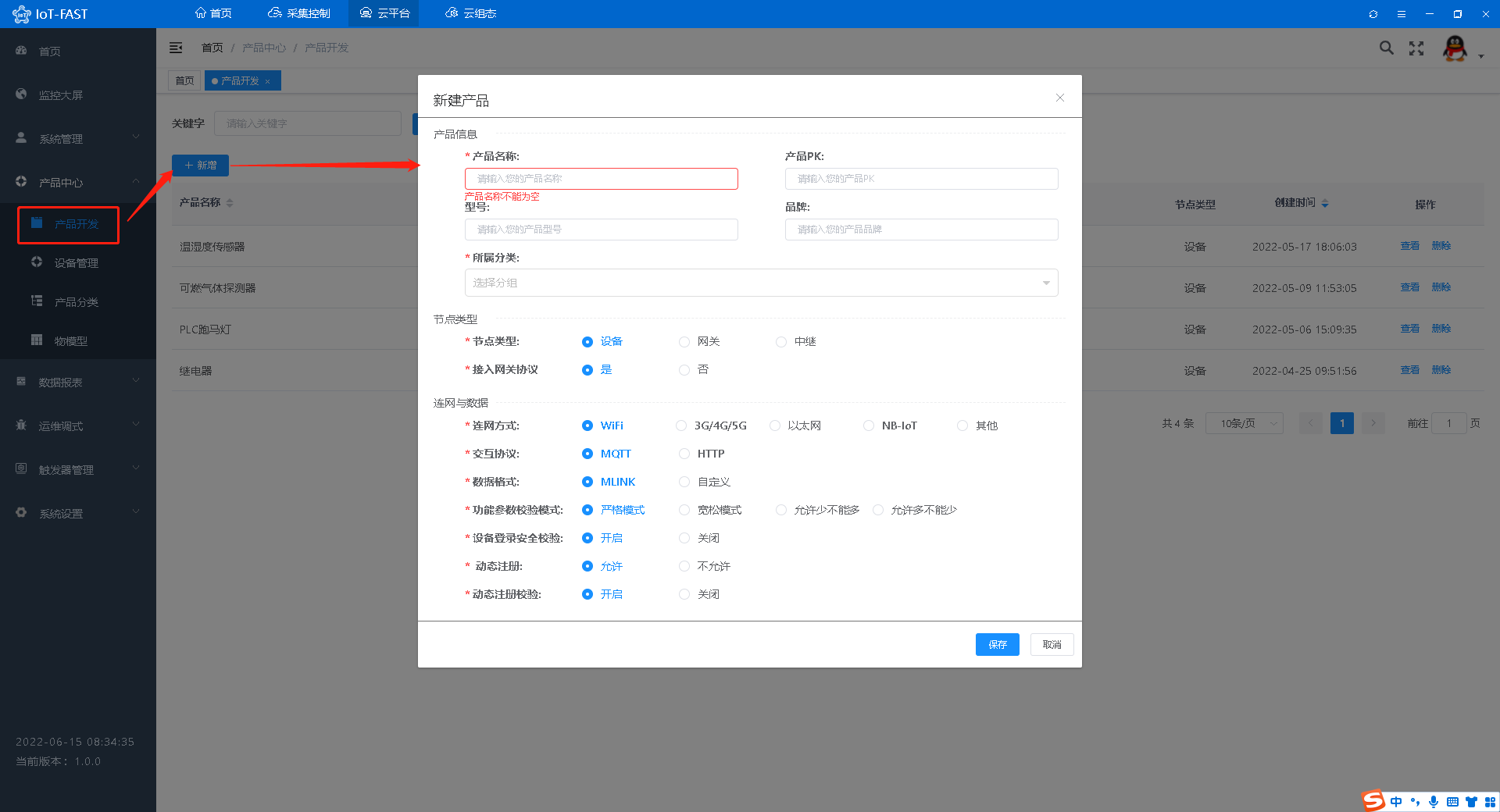
查看创建的产品,在功能定义-自定义参数中新增属性。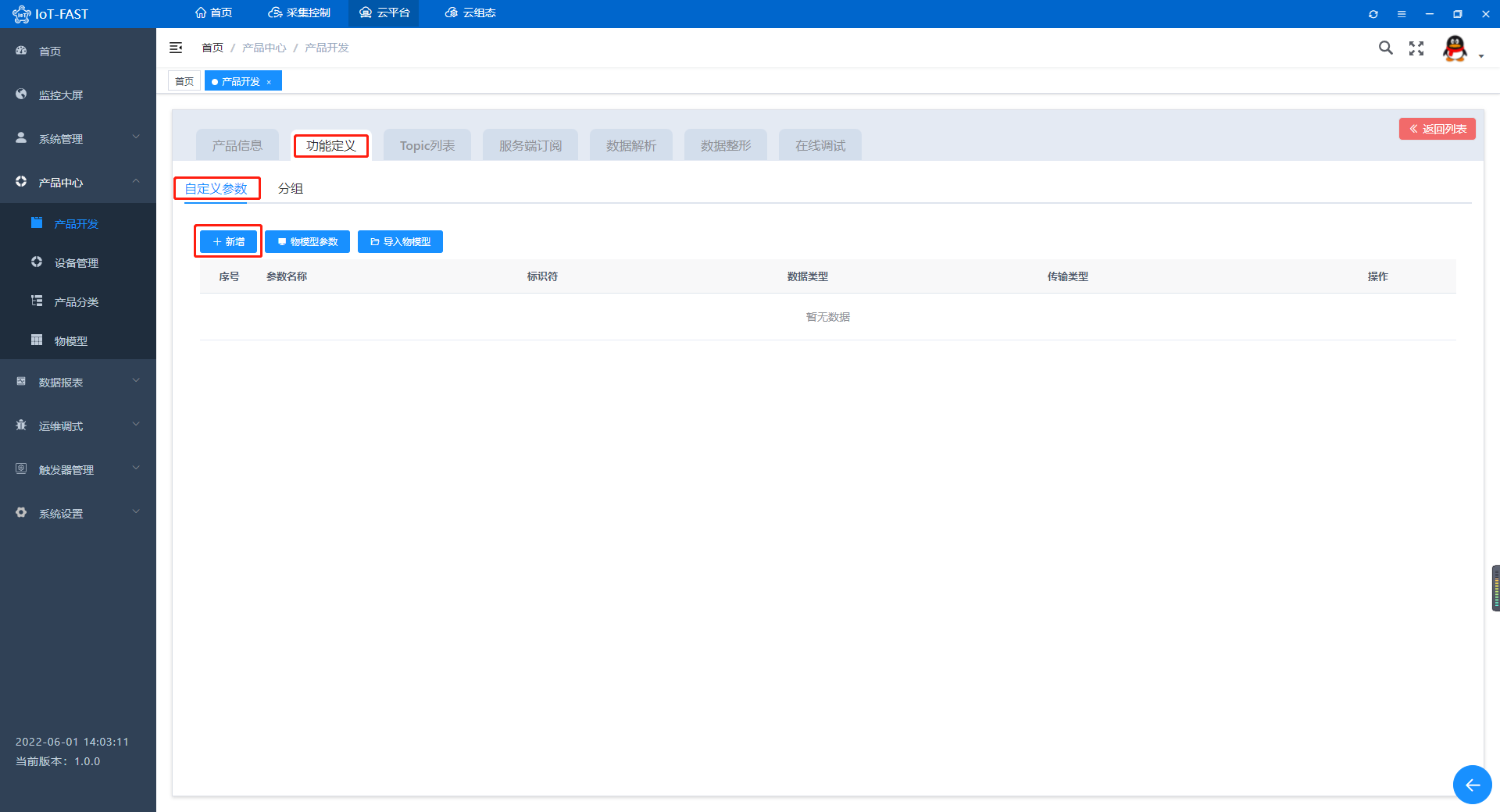
创建配置如下,标识符与采集控制上的key值对应,同一个产品中不能有重复的标识符。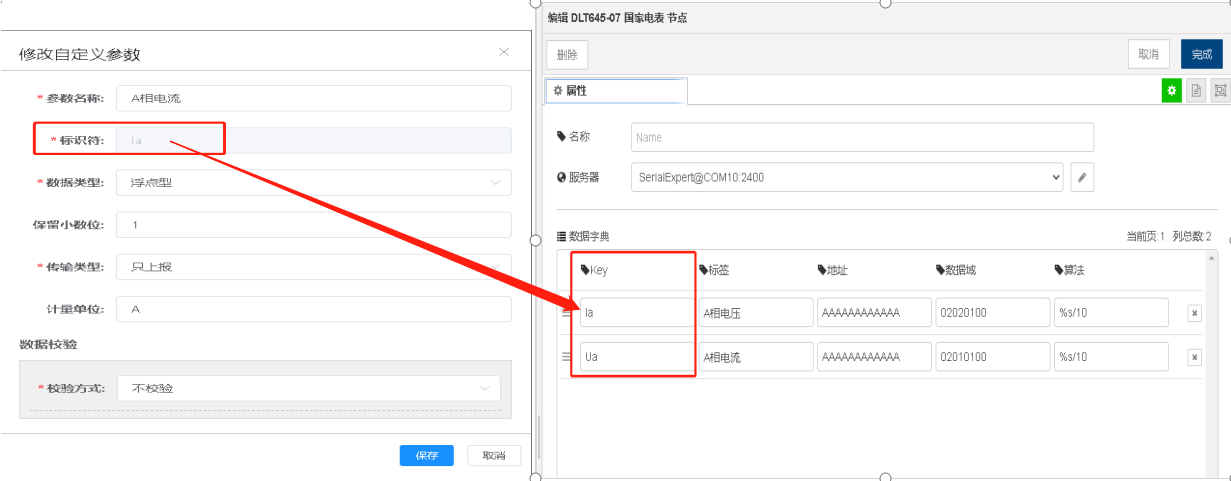
在功能定义-分组中创建一个上报分组,类型选择上报,将左边的点位全选,点击右箭头,加入到当前分组中。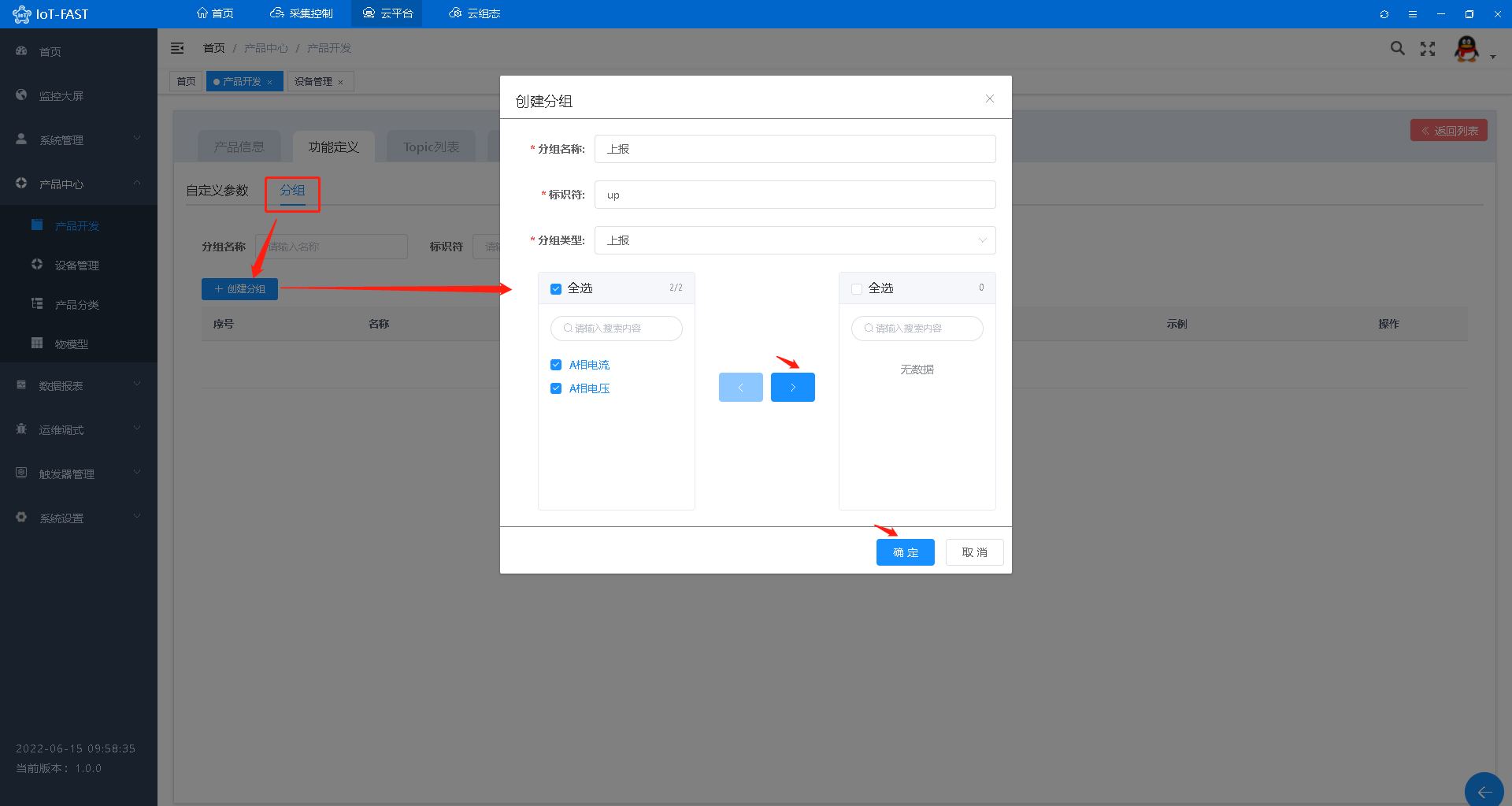
如此下文中添加的设备是关联该产品的情况下,自动附带以上上报下发分组的属性,方便批量设备增加的过程。
3.2 添加设备
点击产品中心-设备管理,在该产品下增加一个设备。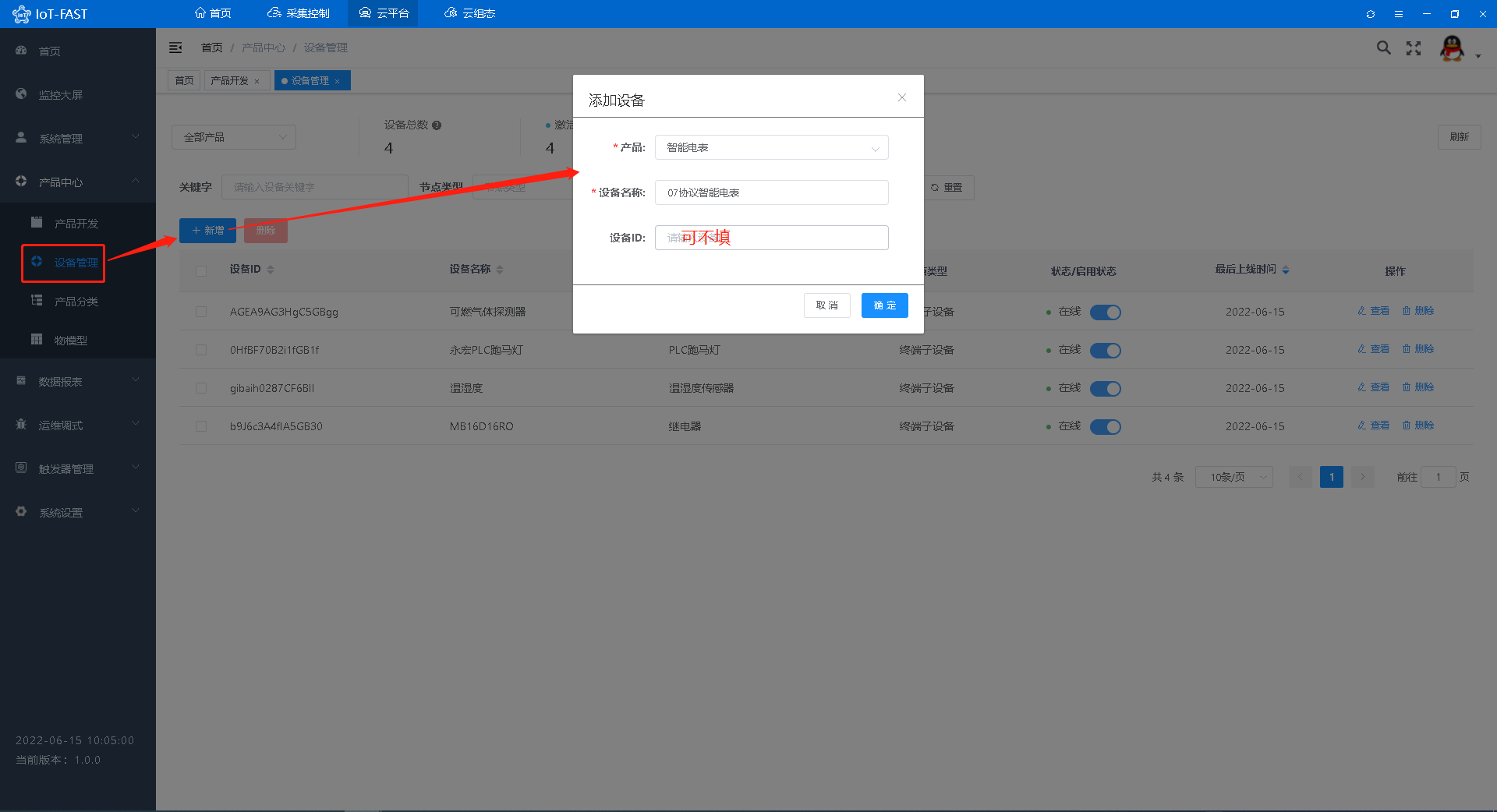
然后就是云平台和采集控制中的属性进行绑定,我们需要回到采集控制系统,从左侧云平台中拉出微联云上行控件,用于将采集的数据上报云平台。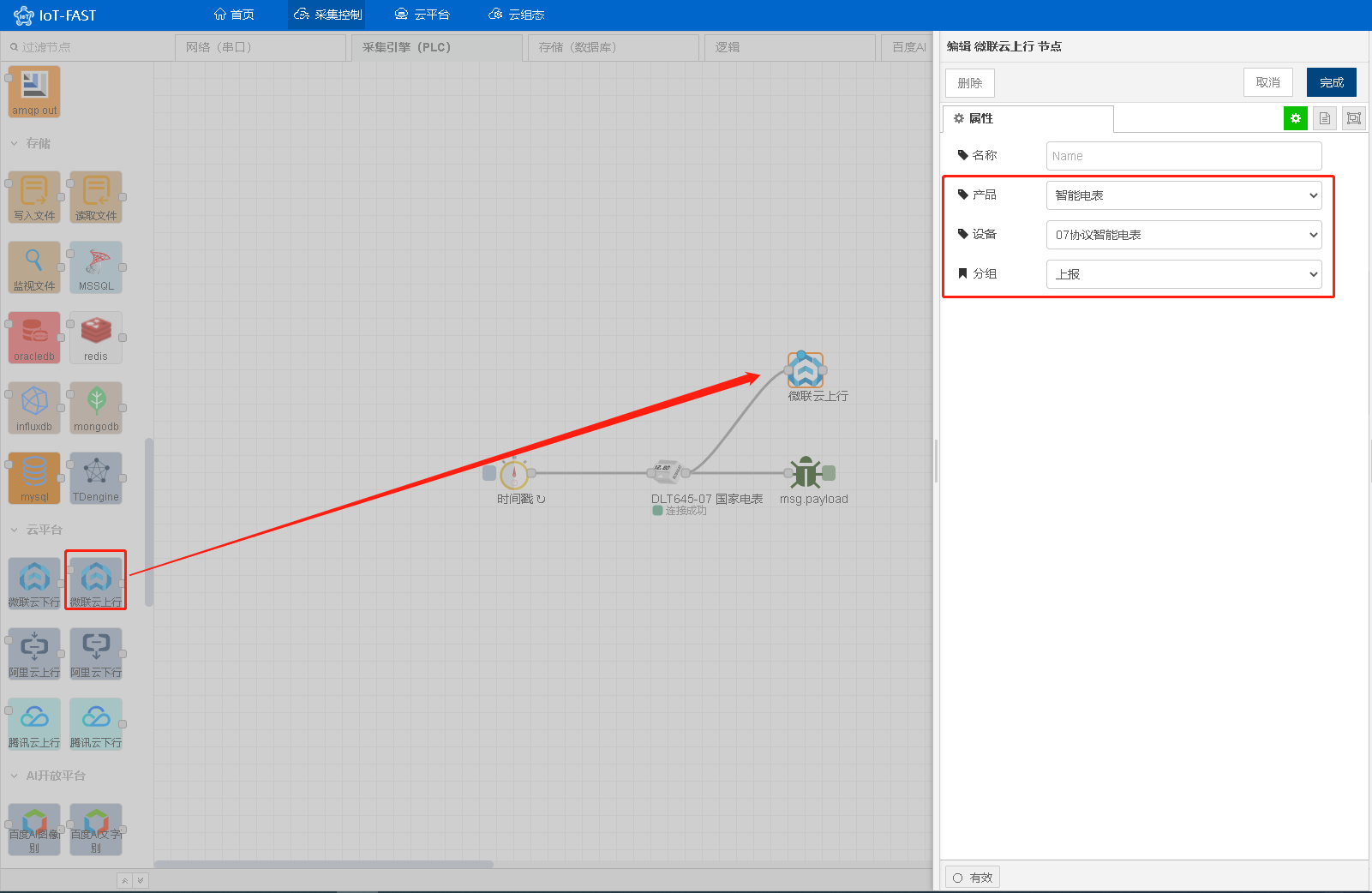
双击控件选择将数据上报到云平台的智能电表产品、设备和分组中。
3.3 查看数据
回到云平台,查看设备的运行状态,可以看到数据已经上传上来了。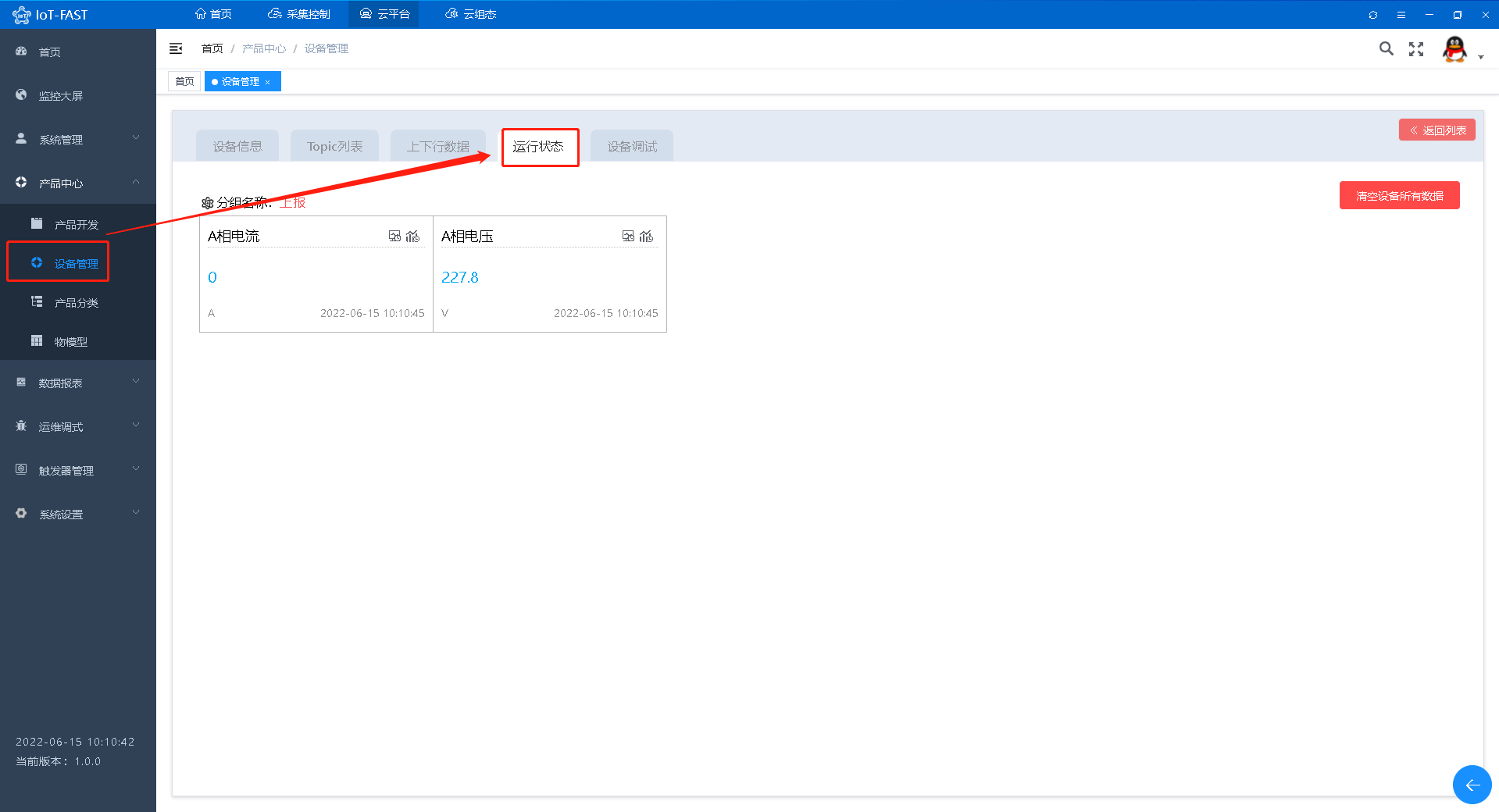
这样便配置好了采集控制和云平台的联动,接着可以去云组态进行2D组态,用图形展示数据。
四 Io-Fast-云组态
4.1 添加应用图纸
点击云组态按钮进入云组态首页。
先新建一个项目,填写项目名称,保存,进入项目。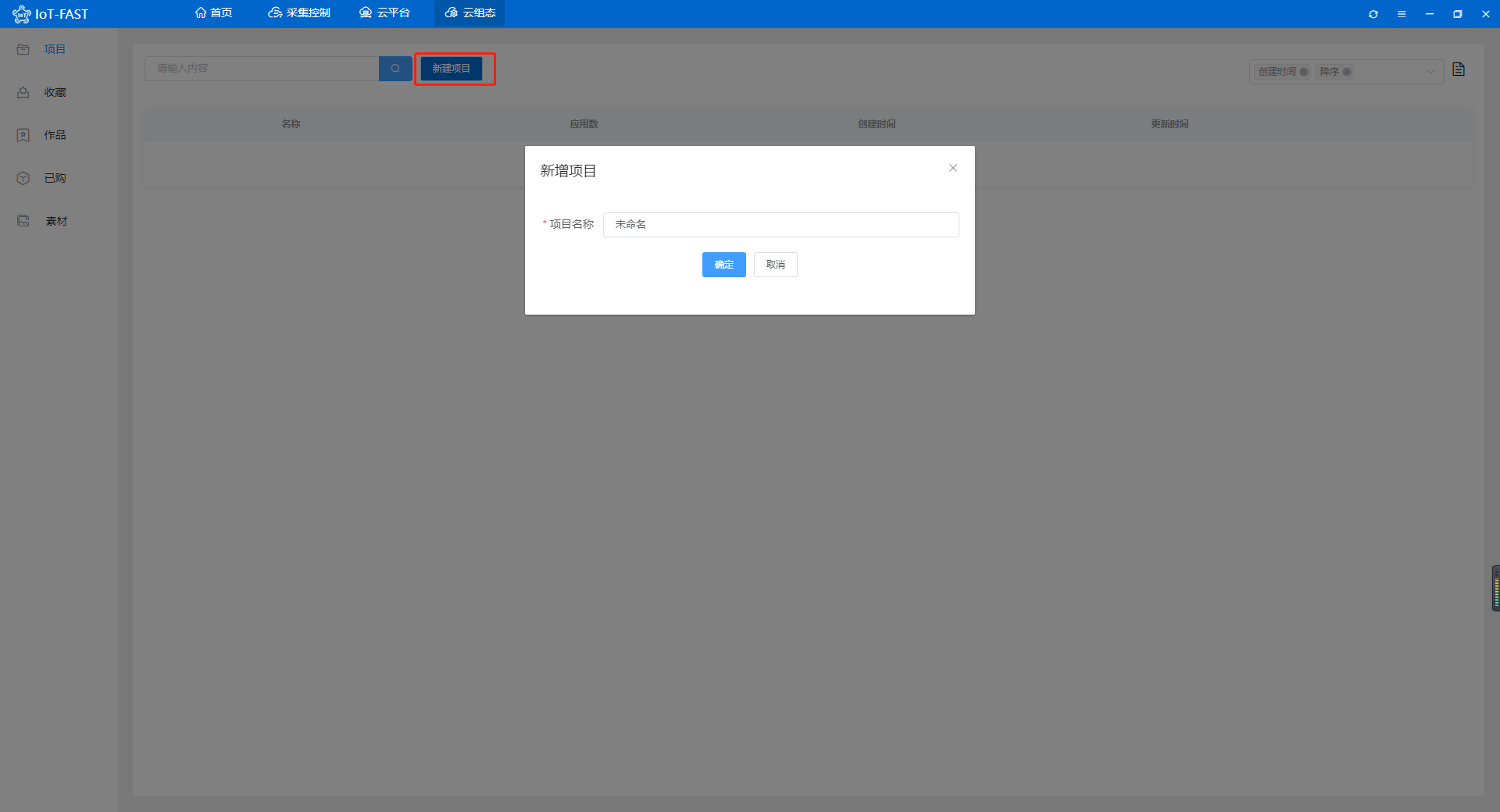
点击应用-我的应用,点击图示位置新增一张图纸,来构建组态。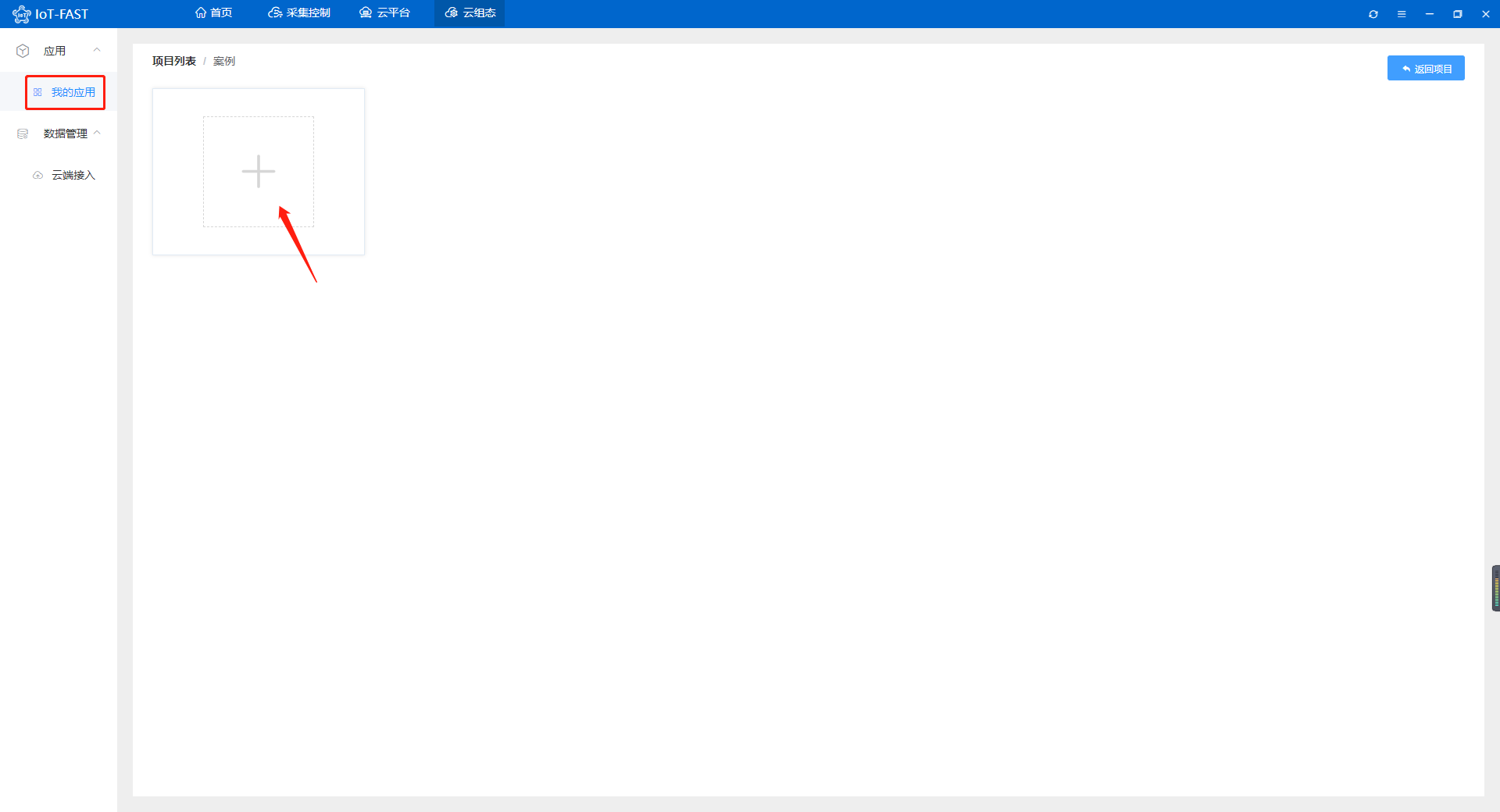
填写图纸名称后就可以开始画组态图了。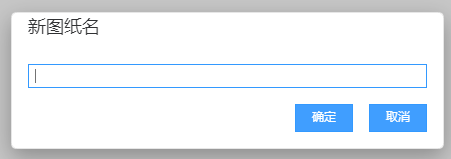
4.2 组态绘制基础部分
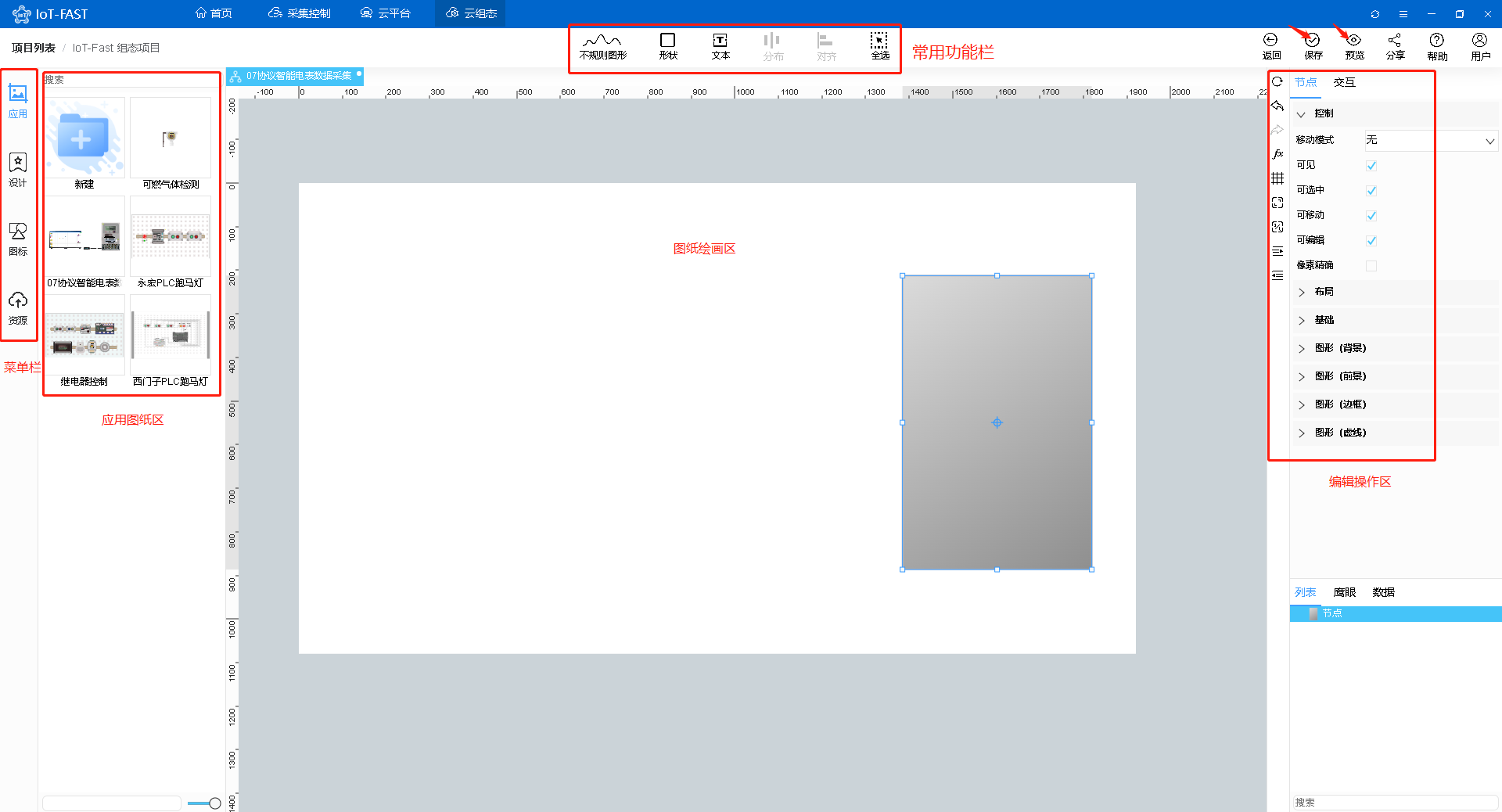
由上面划分,我们可以在设计中设计自己需要的组件。设计完成的个性化组件可以直接拉到后面你所创建项目图纸中,重复使用,方便快捷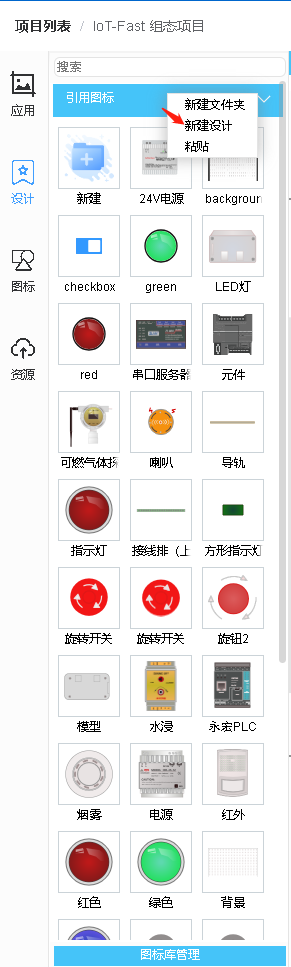
当然也可在左侧菜单栏中选择图标使用现成的组件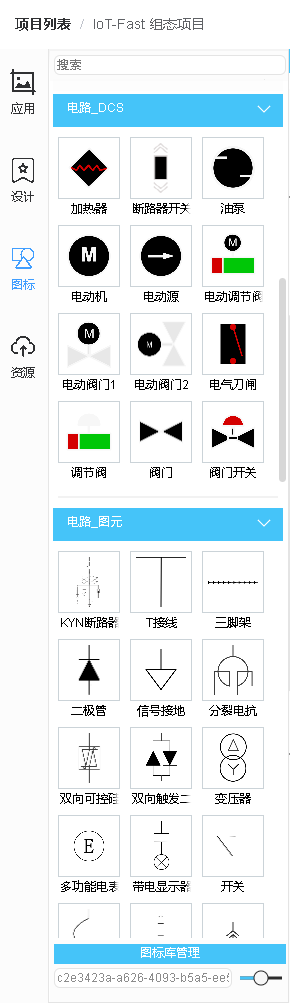
可以点击资源,上传截图的图片资源。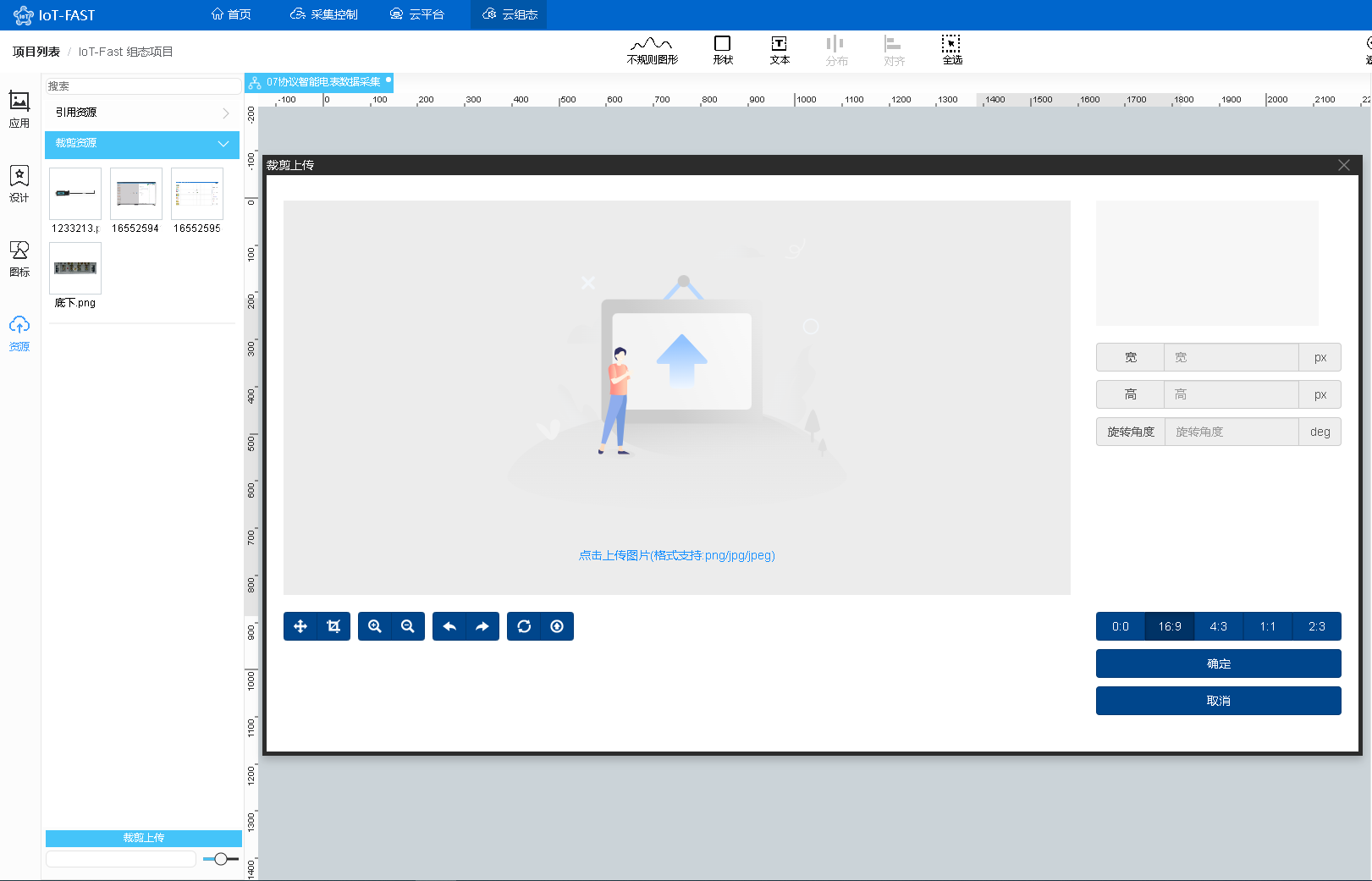
在常用功能栏进行所需组件的绘制,例如添加图形、添加文本、图形之间的对齐等。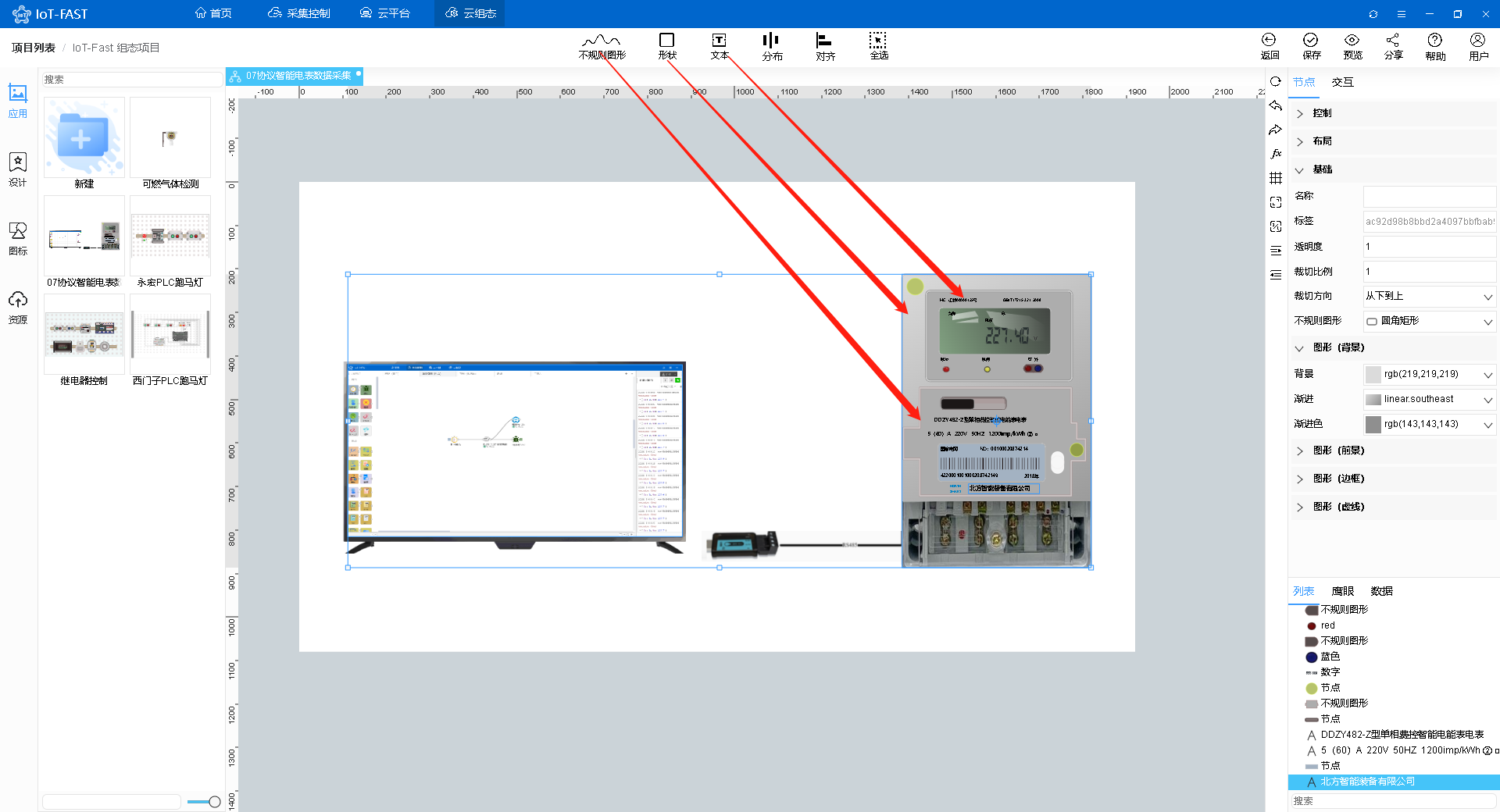
在编辑操作区主要是对图形边框、背影、是否立体进行操作。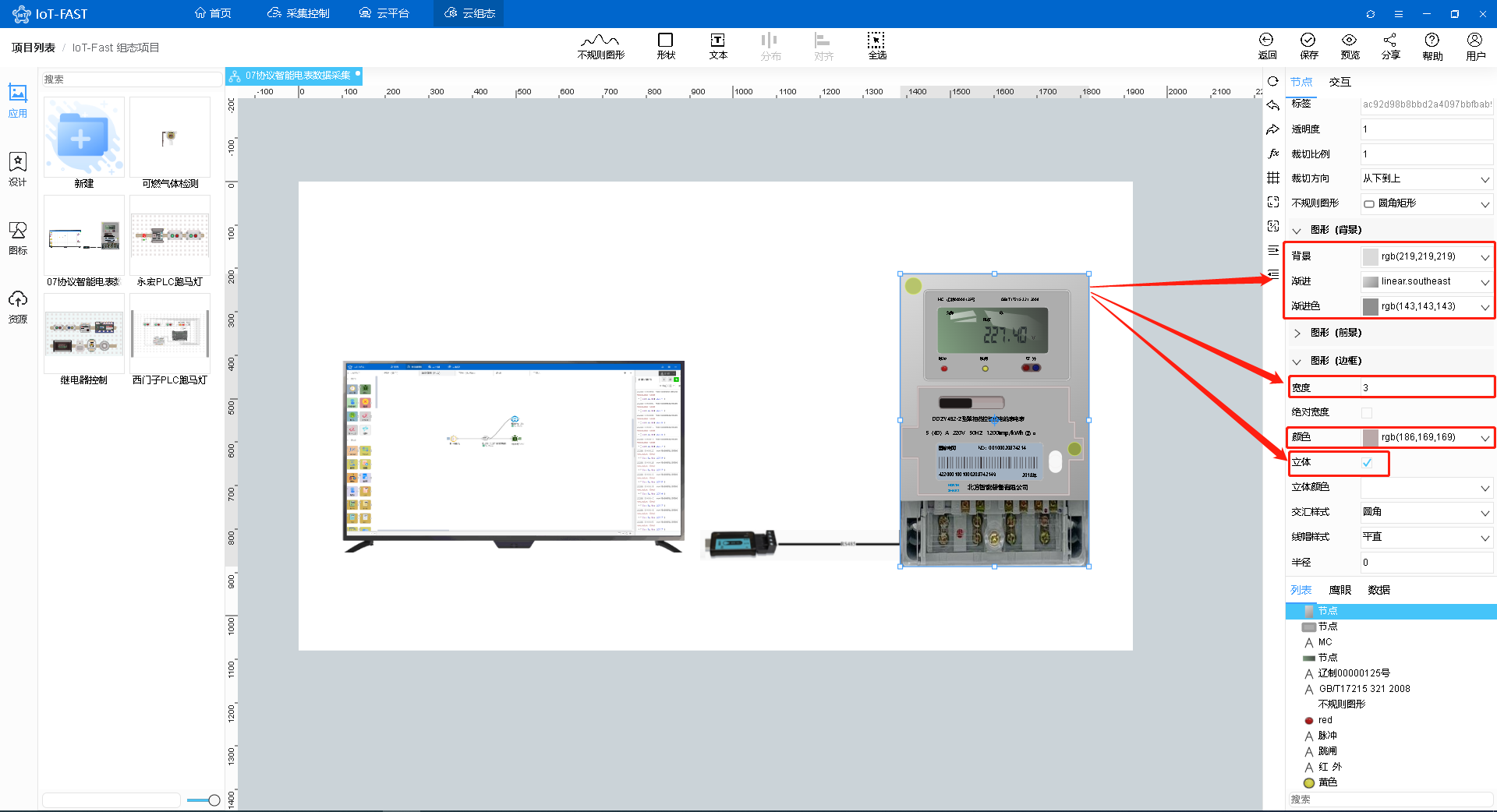
4.3 绑定云平台数据
点击数据源按钮,在弹出的标签页中选择数据源-设备,来源-我的,产品-云平台创建的产品,设备-云平台创建的设备,属性-选择燃气浓度,点击确定。图形下方的的电源指示灯以及其他的设备数据源同理,进行绑定。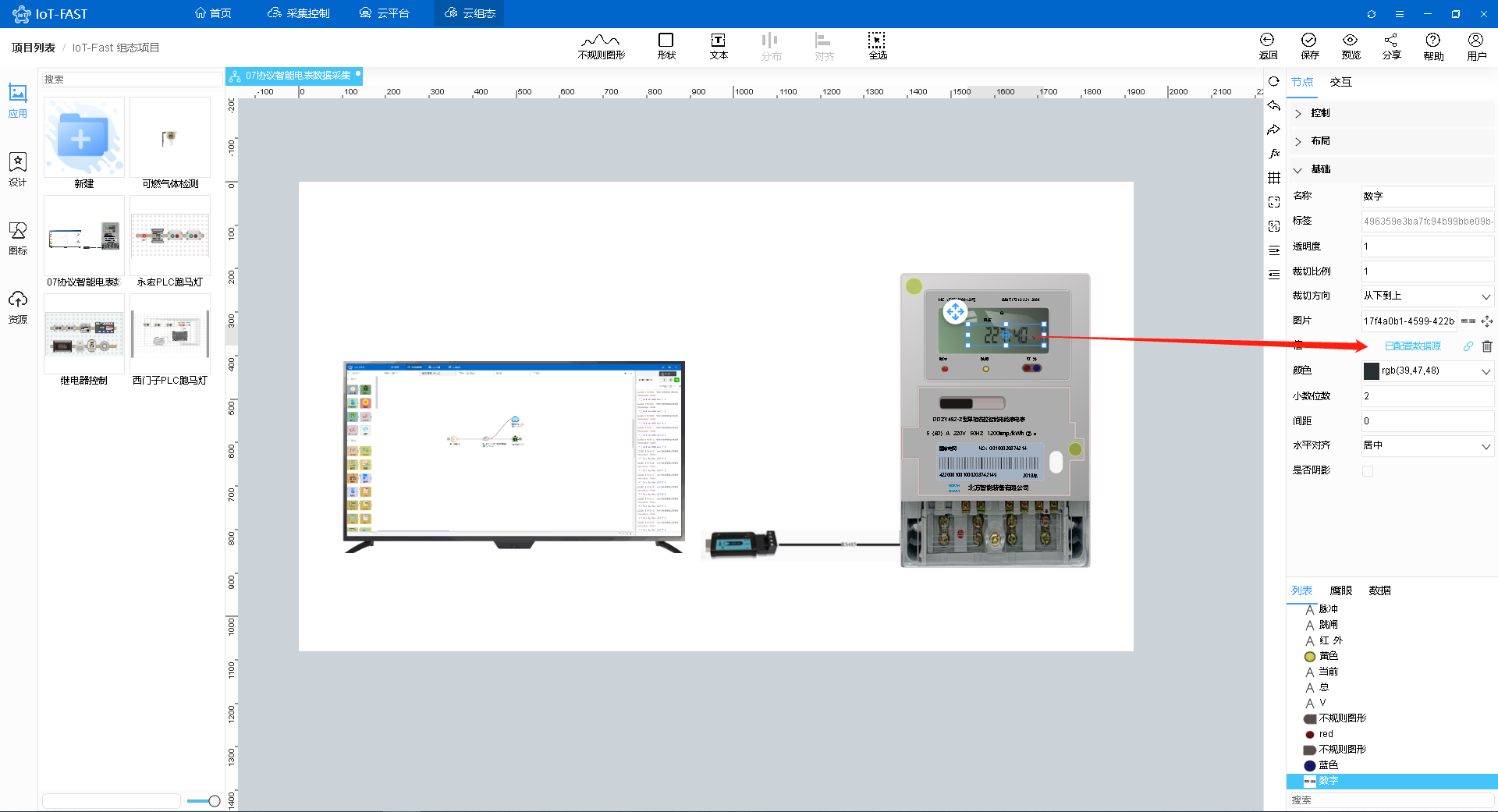
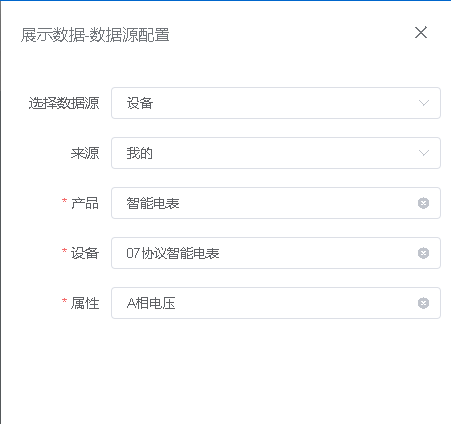
全部完成后点击保存,然后点击右上角的预览,即可查看组态的07协议智能电表的采集动态效果。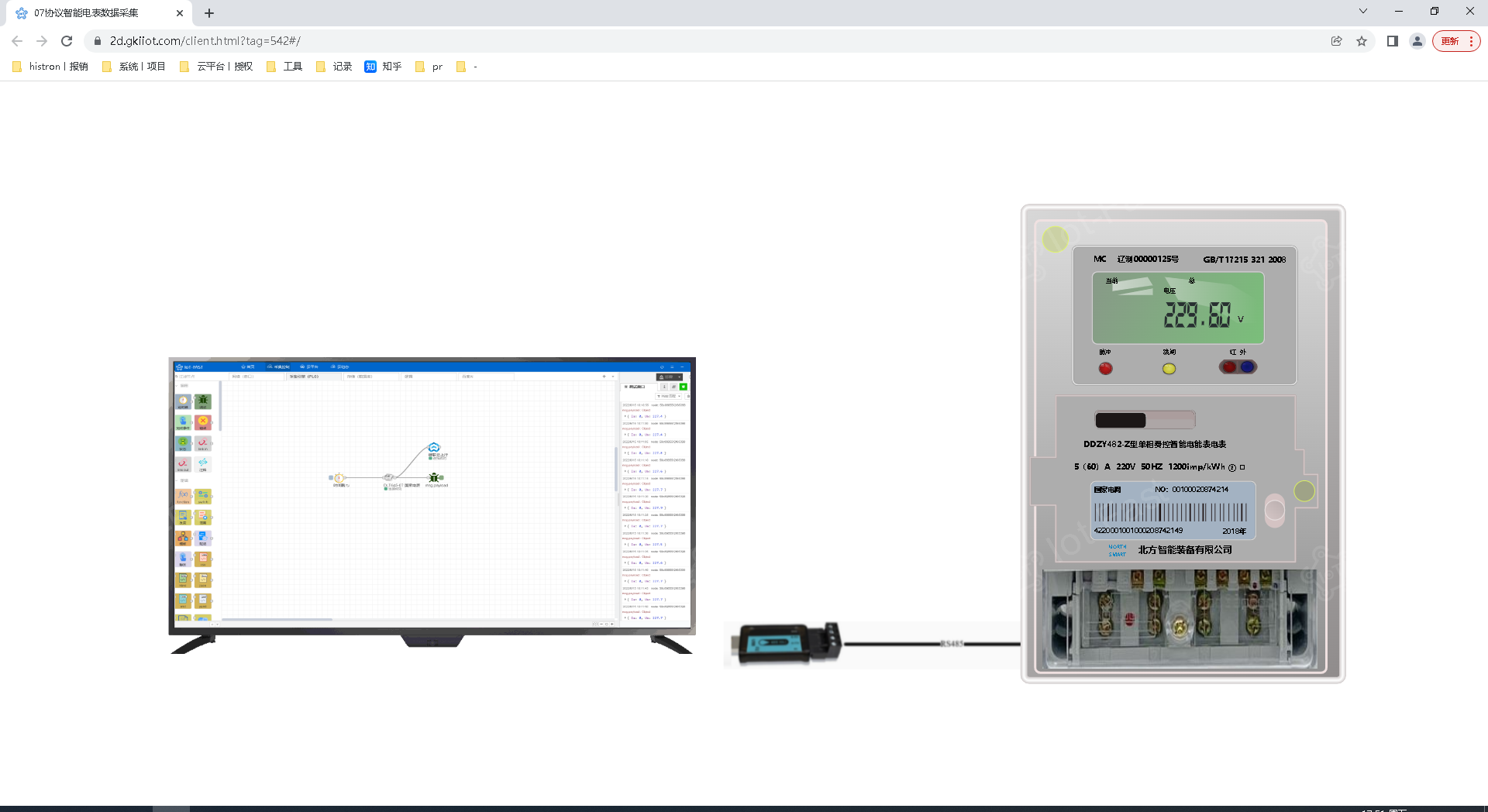
五 IoT-Fast-微信小程序/APP
软件上的数据支持在微信小程序或者APP上查看,小程序和APP的二维码在云平台首页的右侧,目前只支持安卓APP,ios的用户可以直接用微信小程序查看。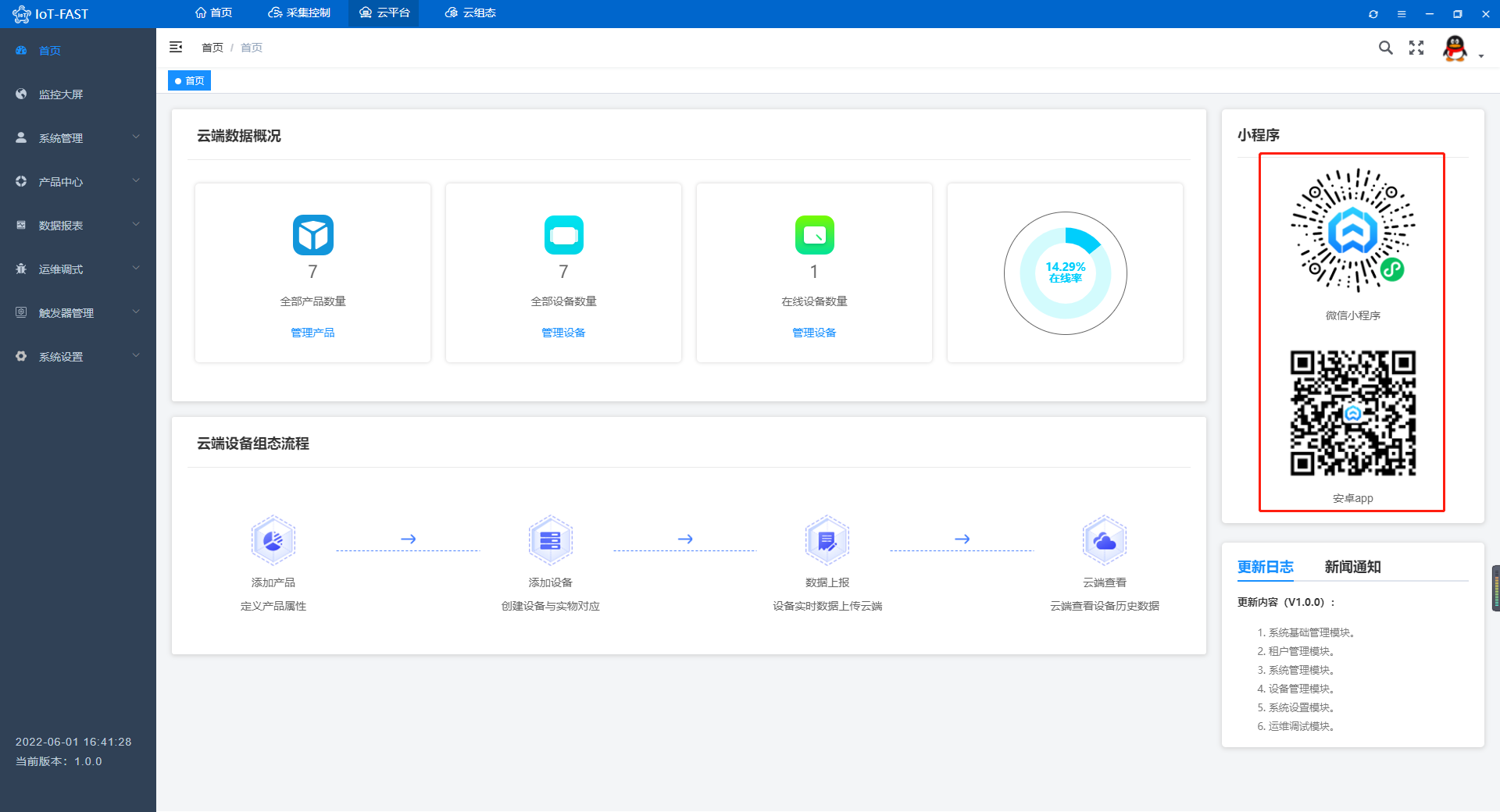
扫码进入IoT-Fast小程序,输入PC端注册的账号密码。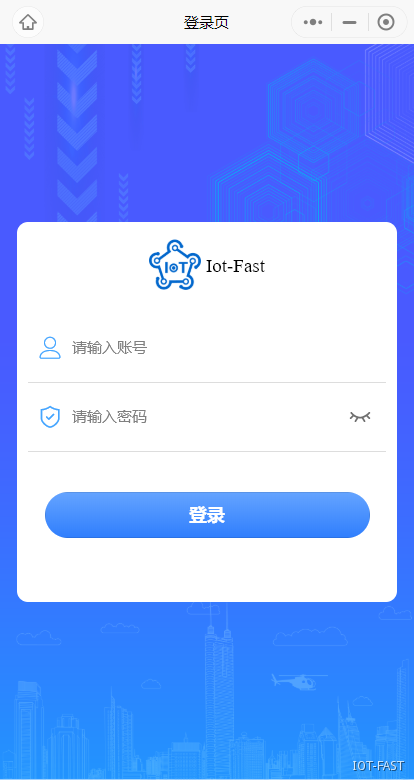
进入首页,可以看到产品和设备数量,点击设备查看该账号下的所有设备。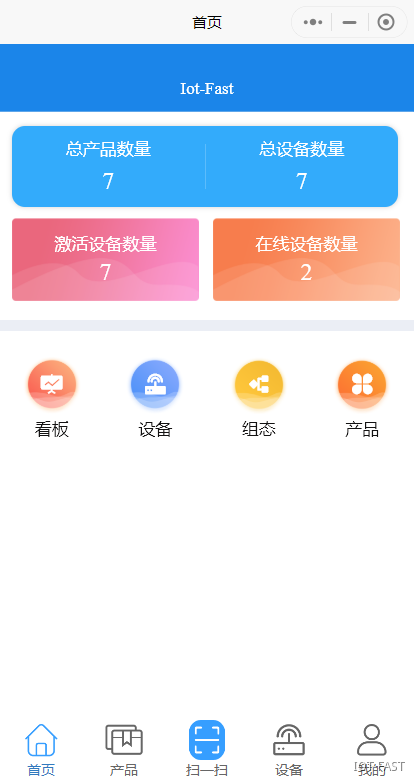
选择07协议智能电表,点击查看。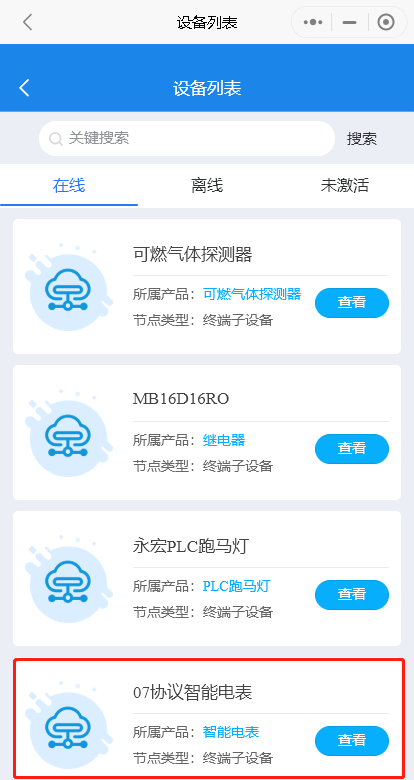
可以看到设备的详细信息,点击运行状态查看电表数据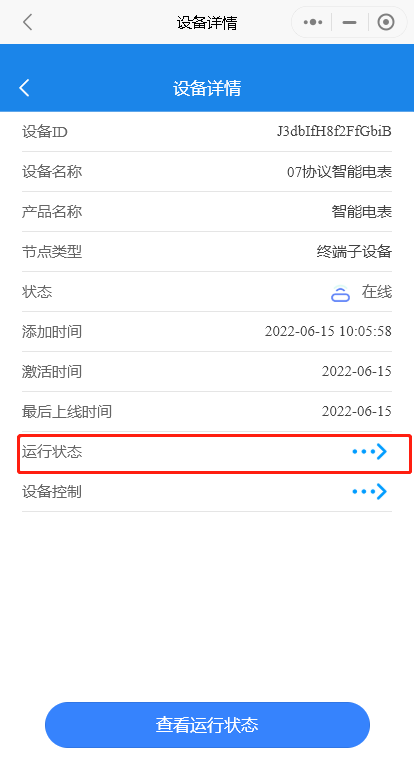
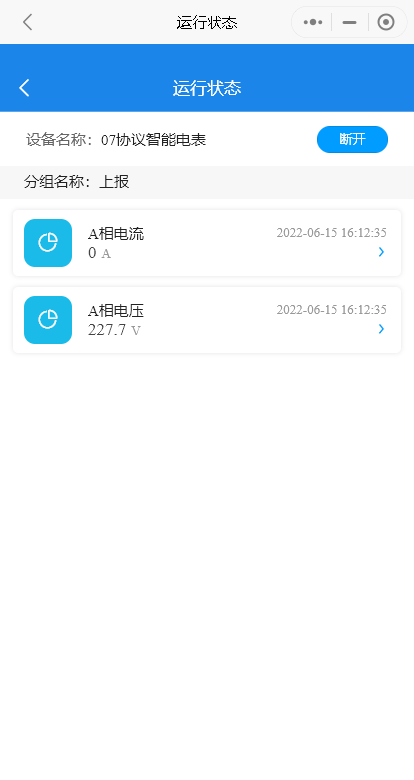
回到首页,点击组态查看该账号下的所有组态,选择07协议智能代表,点击查看。
效果和PC端是一样的。